
|
|
СОЗДАНИЕ СВЯЗАННЫХ ТАБЛИЦВо многих случаях исходные данные и результаты расчетов удобнее оформлять в виде не одной, а нескольких взаимосвязанных таблиц. Excel 2007 обеспечивает возможность совместной обработки таких таблиц и их хранение в одном файле. Для этого каждая таблица размещается на отдельном рабочем листе. Можно связывать таблицы, расположенные на разных рабочих листах, таким образом, чтобы в результате ввода значения в одну таблицу изменялось содержимое другой. Каждый рабочий лист имеет имя, допускает форматирование и адресацию данных, выделение ячеек независимо от других листов. В новой электронной таблице может содержаться несколько листов; один из них отображается в окне Excel 2007 в виде пустографки, от остальных видны только ярлычки с именами во второй снизу строке окна.
ВЫБОР, СОЗДАНИЕ, УДАЛЕНИЕ И ПЕРЕИМЕНОВАНИЕ РАБОЧЕГО ЛИСТА Чтобы выбрать требуемый лист, необходимо щелкнуть левой кнопкой мыши на его ярлычке. Если ярлычок требуемого листа не виден, используют расположенные рядом кнопки Чтобы вставить новый лист, следует перейти на лист, слева от которого необходимо расположить новый, и выполнить команду Для удаления рабочего листа используется команда ПКМ - Удалить лист.. Примечание. Эта операция не может быть отменена посредством кнопки Чтобы переименовать рабочий лист, следует дважды щелкнуть левой кнопкой мыши на его ярлычке и ввести новое имя листа. Рекомендуется присваивать листам имена, состоящие только из русских и латинских букв (любого регистра), цифр и знаков подчеркивания.
АДРЕСАЦИЯ ЯЧЕЕК, РАСПОЛОЖЕННЫХ НА ДРУГОМ ЛИСТЕ Если в формуле требуется указать адрес ячейки, расположенной на другом листе, поступают следующим образом: записывают имя этого листа, ставят восклицательный знак, а затем указывают адрес ячейки. Например, ТаблицаЗ!АЕ56, где ТаблицаЗ - имя листа, символ ! - разделитель, АЕ56 — адрес ячейки. Перед именем столбца или номером строки допускается использование символа $ для обеспечения абсолютной адресации, например, ТаблицаЗ!АЕ$5б. Перед именем листа знак $ не используется, адресация листов всегда является абсолютной. Excel никогда не корректирует имена листов при копировании формул. Пример записи адреса интервала, расположенного на другом листе: ТаблицаЗ!$V50:$АЕ$56; охватывающего данные нескольких смежных листов: Таблица2:Таблица5!$В5:$В10. При переименовании листа все ссылки на него автоматически корректируются. Удаление листа при вычислении формул, содержавших ссылки на него, приводит к сообщению об ошибке.
КОНСОЛИДАЦИЯ ДАННЫХ Консолидация данных - средство, позволяющее объединять данные из областей-источников и выводить их в область назначения. При консолидации данных могут использоваться различные функции: суммирования, расчета среднего арифметического, определения максимального и минимального значений и т. п. Для выполнения консолидации следует: • выделить область назначения; • задать Данные - Консолидация • в диалоговом окне Консолидация в поле Ссылка: задать области-источники, которые нужно консолидировать (для этого необходимо выделить интервал ячеек для консолидации на соответствующем листе ЭТ и нажать в окне Консолидация кнопку Добавить. Затем повторить те же действия для других интервалов ячеек других листов , которые необходимо консолидировать); • в списке Функция: выбрать нужную функцию; • нажать кнопку ОК. Консолидацию можно выполнять без создания связей с исходными данными или с созданием связей. Во втором случае Excel автоматически корректирует итоговые данные при изменении их в таблицах-источниках. Для установления связей следует включить переключатель Создавать связи с исходными данными. КОНТРОЛЬНЫЕ ВОПРОСЫ 1.Что такое рабочий лист? 2.Как перейти с одного листа на другой? 3.Как создать новый лист? 4.Какие функции могут использоваться при консолидации данных? 5.Какие ограничения рекомендуется соблюдать при назначении имен листов? 6.Каковы правила адресации данных на другом листе? 7.Как адресуется интервал, охватывающий данные нескольких листов? 8.Как обеспечить абсолютную адресацию ячейки на другом листе? ЗАДАНИЯ 1.Вызвать Excel для работы с таблицей, созданной при выполнении предыдущего практического задания. 2.Скопировать введенную таблицу на листы Лист2, Лист3. 3.На листе Лист2 заменить данные по выпуску продукции первым цехом на данные по выпуску продукции вторым цехом, на листе Лист3 - на данные по выпуску продукции третьим цехом (исходные данные приведены ниже, табл. 2). Отредактировать названия таблиц. 4. Переименовать листы, присвоив листу Лист1 - имя Цех1, листу Лист2 - имя Цех2, листу Лист3 - имя Цех3.
Исходные данные
5.Создать новый лист Лист4. Скопировать исходную таблицу на лист Лист4. Рассчитать количество полученной продукции на предприятии в целом, используя Консолидацию данных (Данные - Консолидация 6.Переименовать лист Лист4, присвоив ему имя Предприятие. 7.Создать новый лист Лист5. Скопировать на Лист5 таблицу «Производство продукции (в целом по предприятию)». 8.Преобразовать таблицу, рассчитав стоимость продукции, полученной на предприятии по кварталам и всего за год. В формулах использовать ссылки на данные листа Предприятие. Ввести новое название таблицы: «Стоимость продукции (в целом по предприятию)». Изменить названия столбцов таблицы. 9.Переименовать лист Лист5, присвоив ему имя Выручка. 10.Создать новый лист Лист6. На листе Лист6 создать следующую таблицу (табл. 3.).

Не нашли, что искали? Воспользуйтесь поиском по сайту: ©2015 - 2025 stydopedia.ru Все материалы защищены законодательством РФ.
|
 .
.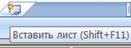 - Вставить лист или ПКМ (правая кнопка мыши) - Вставить лист.
- Вставить лист или ПКМ (правая кнопка мыши) - Вставить лист. на панели инструментов , поэтому ее выполнение требует особой осторожности.
на панели инструментов , поэтому ее выполнение требует особой осторожности. ;
;